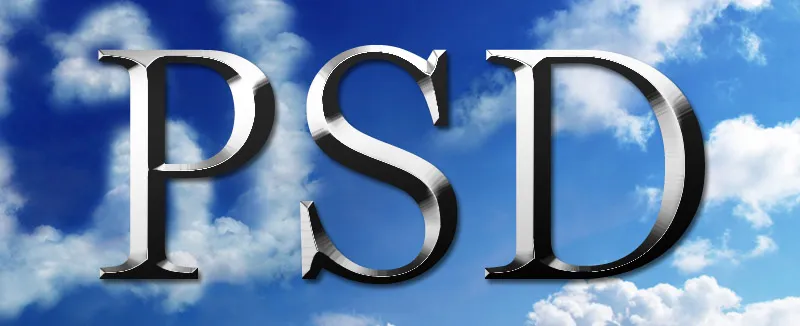Металеві та хромовані ефекти надають текстам і текстурам блискучого та вишуканого вигляду, що ідеально підходить для логотипів, плакатів або цифрового мистецтва. За допомогою Photoshop ви можете реалістично створити ці ефекти, комбінуючи стилі шарів, градієнти та відбиття світла. У цьому уроці я крок за кроком покажу вам, як створювати приголомшливі металеві та хромовані ефекти, які нададуть вашим проектам якісного та футуристичного вигляду. Давайте почнемо і додамо гламуру та блиску вашим проектам!
Створення текстури матового металу
Основою для багатьох металевих ефектів є шліфована сталь. Її можна дуже легко створити за допомогою декількох налаштувань фільтрів у Photoshop. У новому документі розміром 800x600 пікселів я додаю чорно-біло-чорний градієнт за допомогою інструмента "Градієнт" .
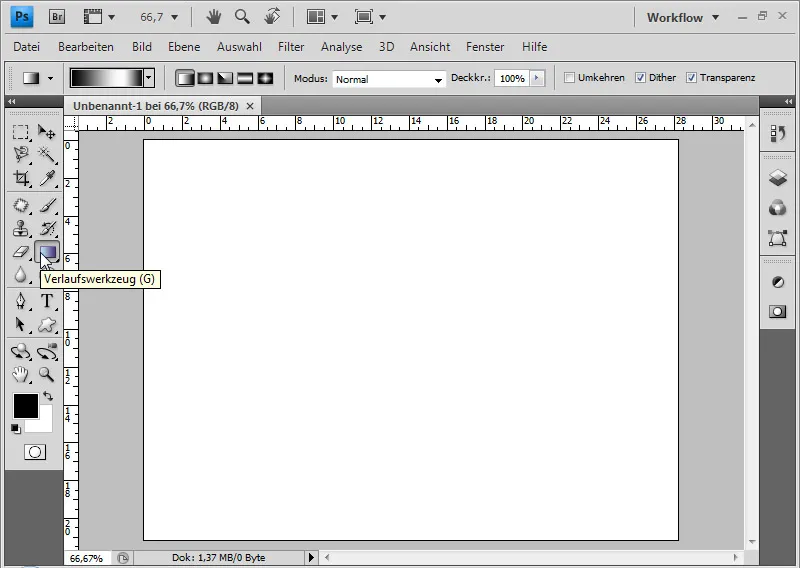
Я або створюю його самостійно, створюючи три кольорові переривання, два чорних ззовні та білий посередині.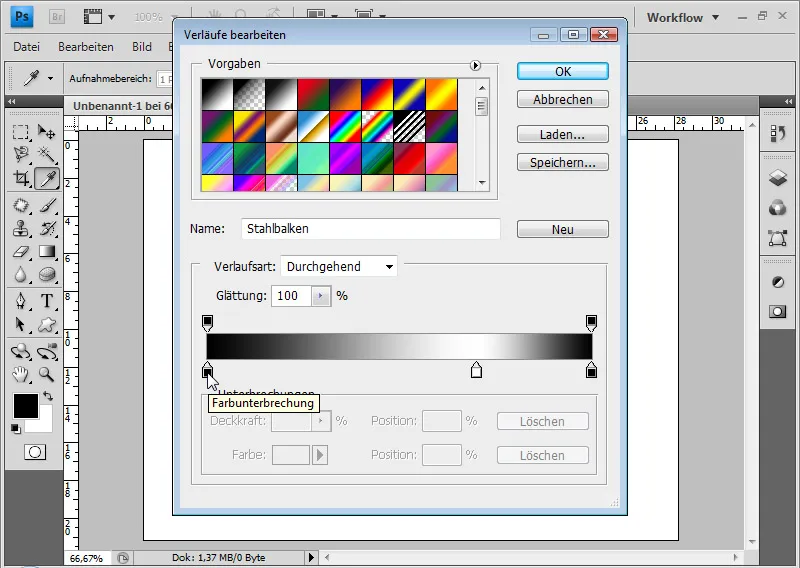
Або я можу використати один з існуючих пресетів Photoshop, а саме набір градієнтів "Metal". Він містить градієнт "Сталевий прут", який також містить чорно-біло-чорний градієнт.
Я перетягую свій градієнт по діагоналі в документ за допомогою інструмента "Градієнт" .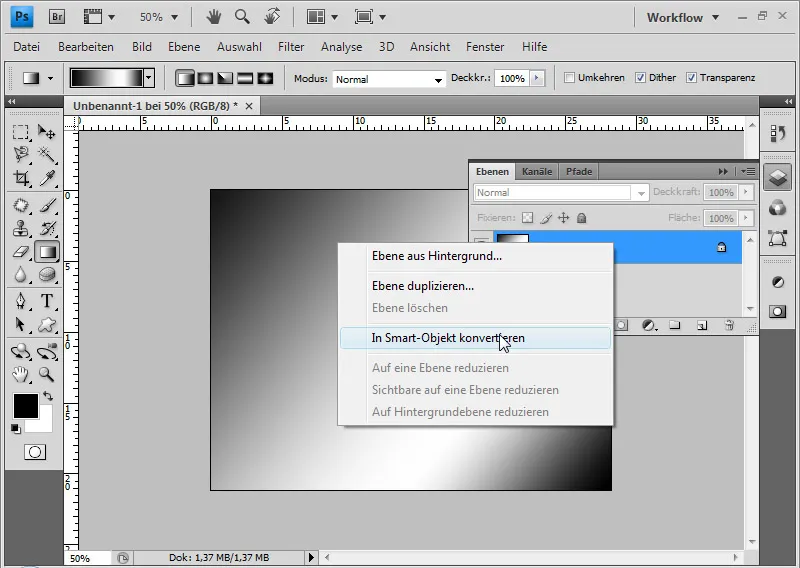
Тепер я перетворюю мій фоновий шар на смарт-об'єкт, клацнувши правою кнопкою миші на шарі і вибравши "Перетворити на смарт-об'єкт" (Convert to Smart Object). Це має ту перевагу, що я можу застосувати всі фільтри як смарт-фільтри . Зміни до параметрів фільтра, методів заливки та непрозорості можна вносити неруйнівним способом. Перший розумний фільтр, який я застосовую, - це фільтр шуму " Додати шум із силою 50 відсотків у гаусівському нормальному розподілі " з увімкненим прапорцем " Монохроматичний".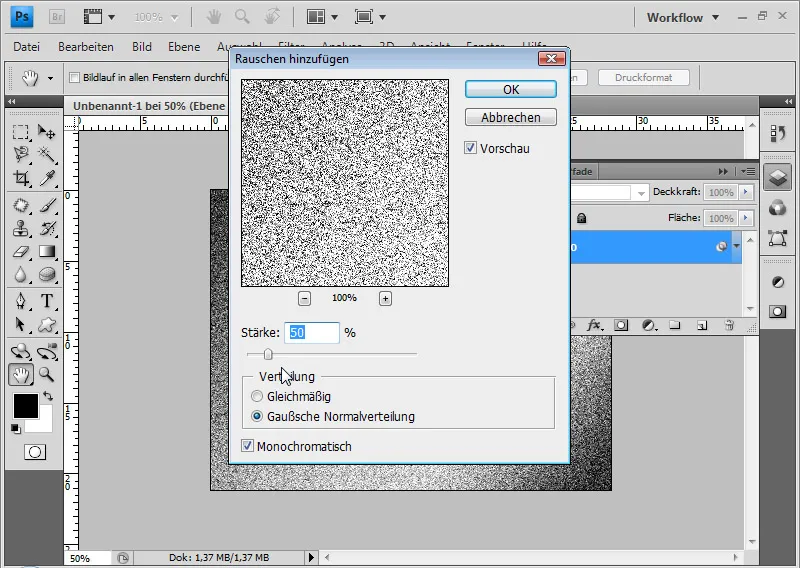
Наступним розумним філь тром є фільтр розмиття Motion Blur (Розмиття руху). При 0 градусах і відстані 50 пікселів я отримую розмитий вигляд від тріщин в оптиці.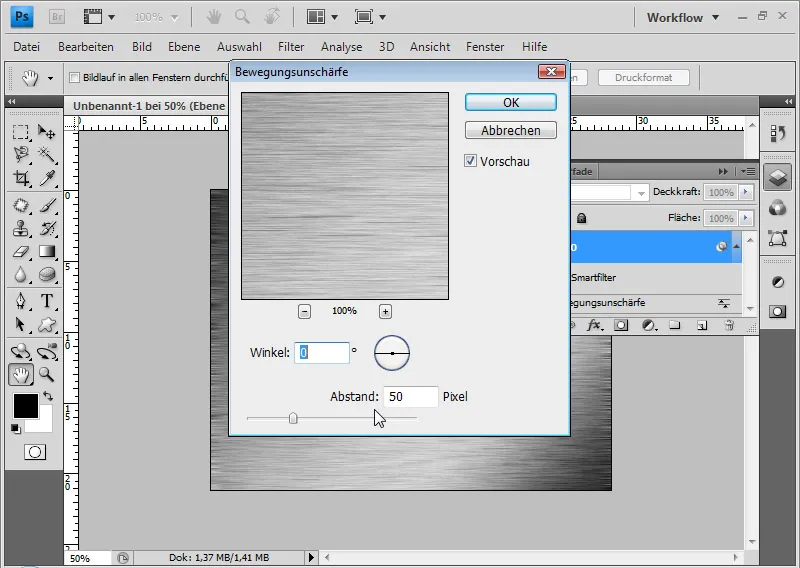
Оскільки останній фільтр створив непривабливі краї по краях, я обираю Ctrl+T для Трансформування (Transform ) і використовую кутові точки, щоб розширити шар приблизно на 10 відсотків праворуч і ліворуч. Оскільки шар все ще є градієнтом , розрахованим за допомогою смарт-фільтрів , градієнтний вигляд з'являється доти, доки трансформується смарт-об'єкт.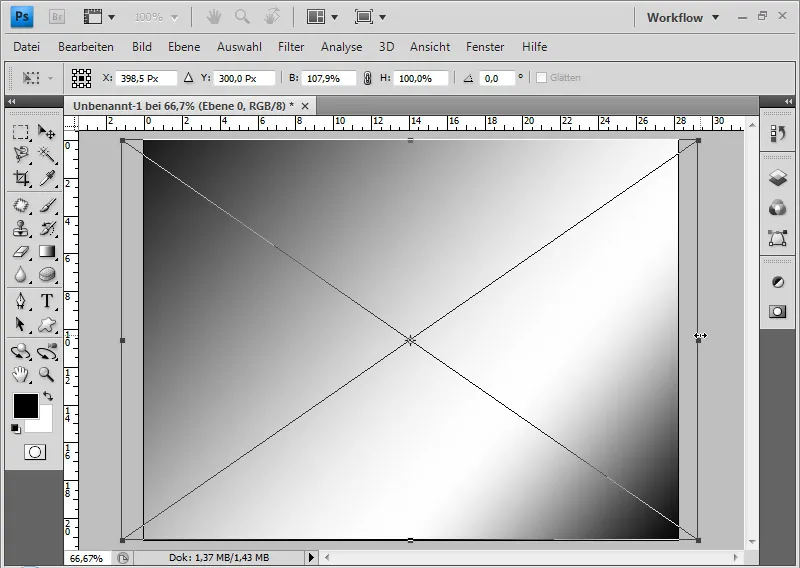
Ця текстура є гарною відправною точкою для застосування і варіацій металевих і хромованих ефектів.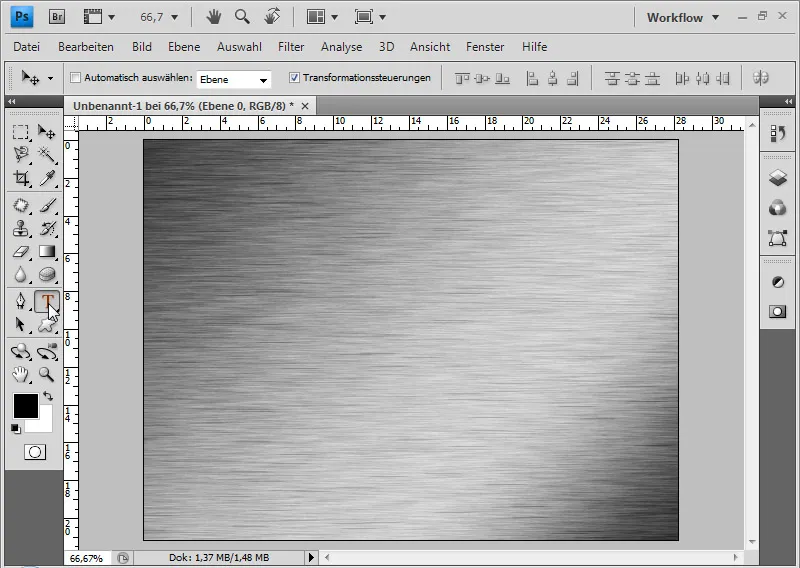
Створення металевих літер
Я пишу літери PSD чорним кольором у своєму документі, використовуючи 350-пунктовий Futura LT Medium.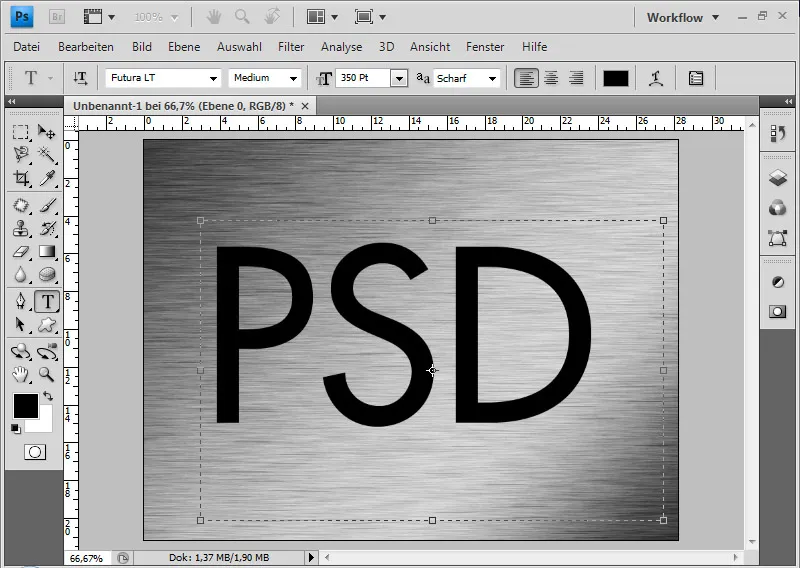
Розміщую текстовий шар під шаром текстури. Я також створюю новий шар білого кольору і один шар чорного кольору, які розміщую внизу. Два нових шари використовуються для оптимізації порівняння ефекту з різними фонами. Тепер я додаю обтравочну маску до шару текстури, натиснувши Ctrl+Alt+G.
Відкриваю параметри заливки текстового шару, двічі клацнувши на ньому на панелі керування шаром. Моєму тексту надається падаюча тінь з непрозорістю 60 відсотків.
Ефект виглядає наступним чином - на цьому зображенні з кутом 30 градусів, встановленим у смарт-фільтрі Motion Blur (Розмиття в русі):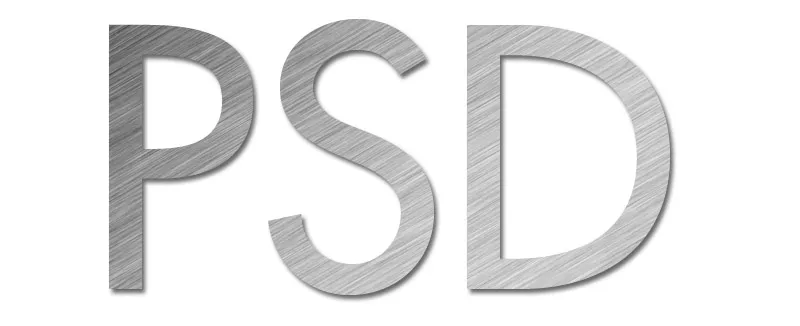
Я також додаю до тексту напівкруглий, згладжений контур і сплющенийкрай з кільцевим контуром блиску.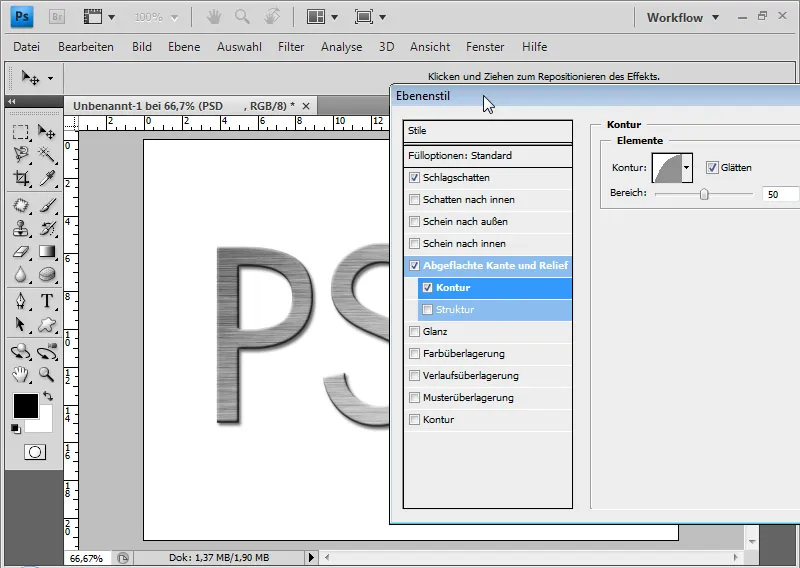
Також гарно виглядає контур глянцю з гаусівським нормальним розподілом. Це завжди залежить від того, якого результату ви хочете досягти, тому контур глянцю також варіюється.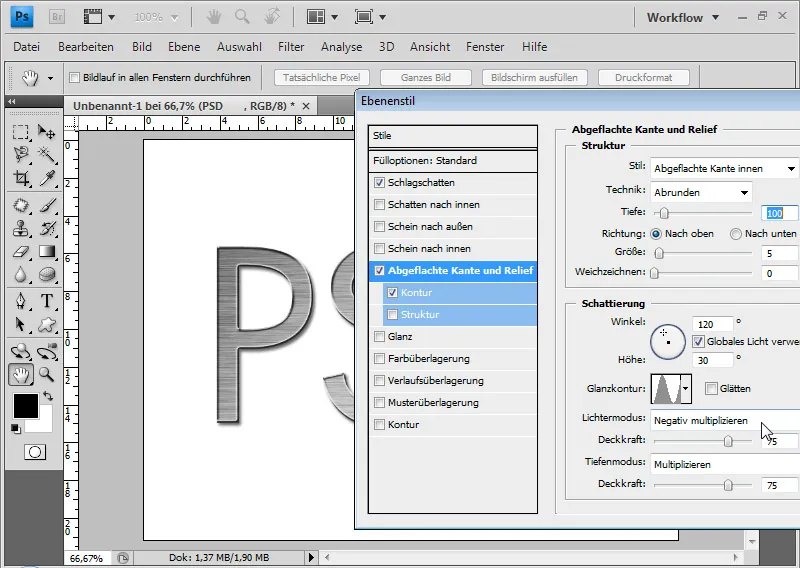
Залежно від смаку, я також можу варіювати глибину та розмір і змінювати стиль . Це дозволяє ще яскравіше впливати на текст.
Я можу додати текстурі пікантності за допомогою світлової плями, використовуючи фільтр рендерингу світлових ефектів . Я налаштовую його на бажаний вигляд металу. Я роблю наступні налаштування (див. зображення):
Ось як виглядає ефект на білому тлі: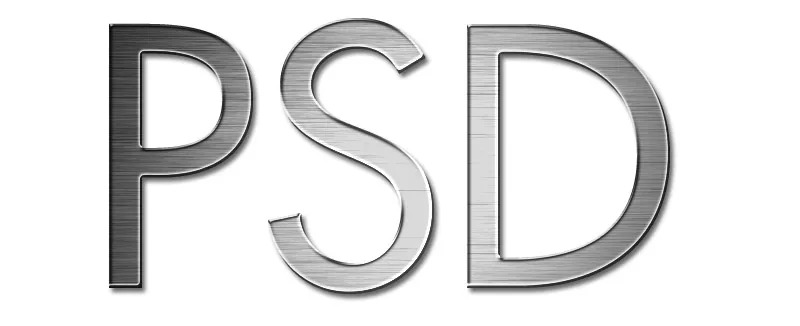
І ось так на чорному тлі: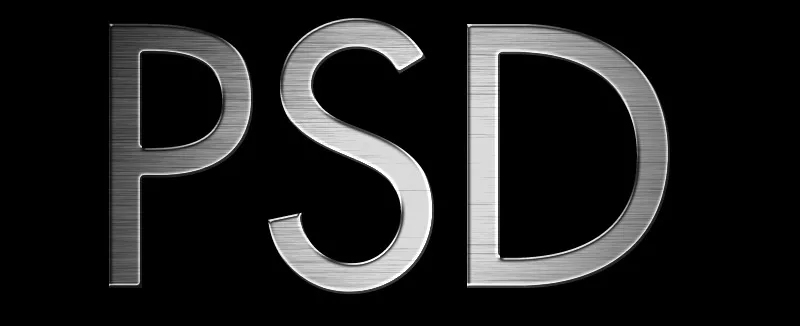
Якщо потрібно, я також можу дуже легко додати пікантності ефекту за допомогою коригувального шару з кривими градації . Наприклад, можна використати просту спадну S-подібну криву, щоб збільшити контрастність і підкреслити світлу точку смарт-фільтра " Ефекти освітлення".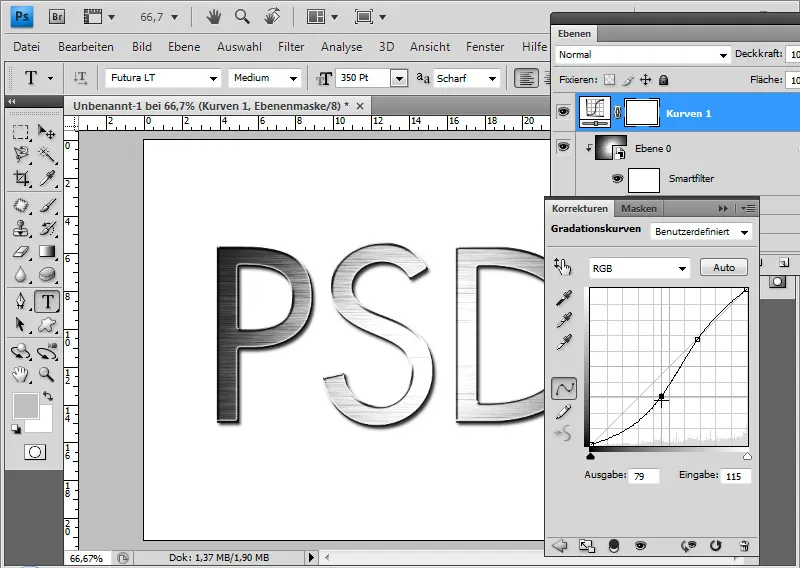
Застосування металевої текстури до фігур
Я можу використовувати цю металеву текстуру для заливки фігур, а також літер. Для цього я використовую інструмент користувацької фігури (U) , щоб намалювати фігуру телефону і прив'язати її до шару текстури, створивши для неї обтравочну маску шару текстури.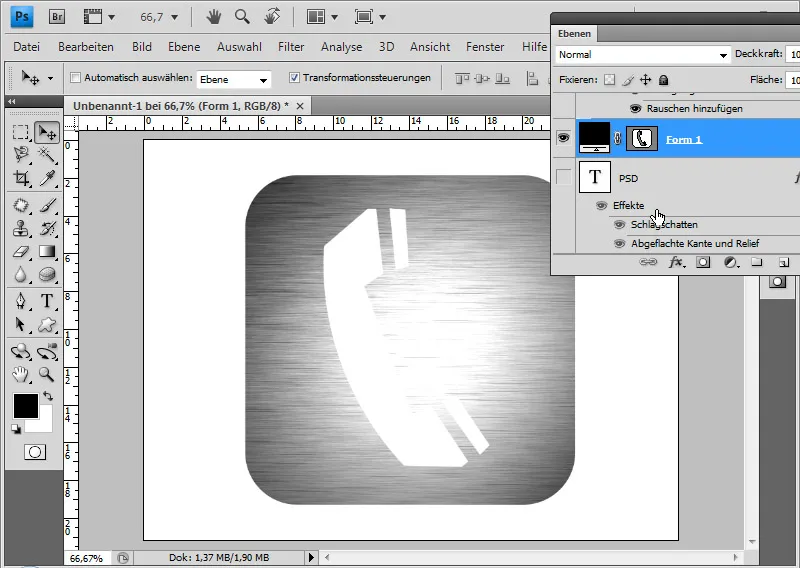
У параметрах заливки шару-фігури я налаштовую розмір структури (3 пікселі) і контур блиску (гаусівський нормальний розподіл) для сплющеного краю.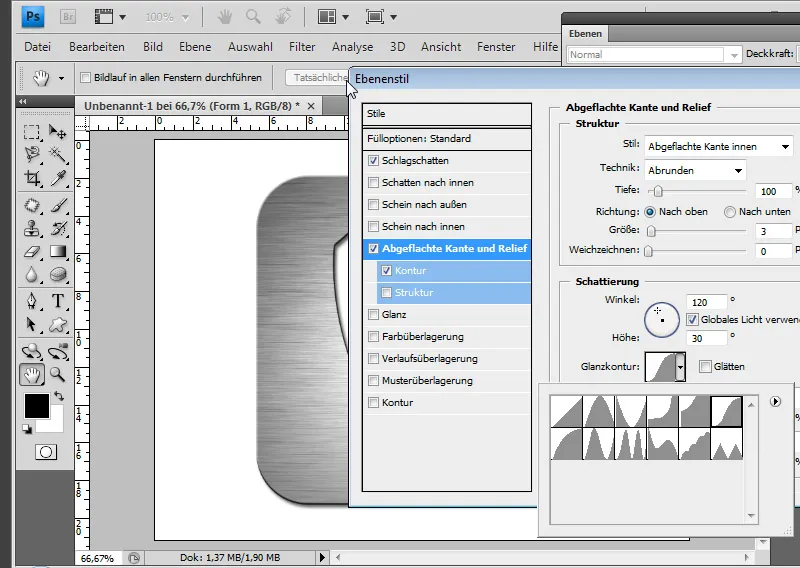
Перевага смарт-фільтрів полягає в тому, що я можу, наприклад, будь-коли неруйнівно змінити кут нахилу зачищених смуг. Для цього я просто викликаю смарт-фільтр Motion Blur (Розмиття в русі) і змінюю кут. Оскільки світловий ефект тут застосовано до більшої області, він все одно виглядає трохи надто сильним. Я вибираю параметри заливки смарт-фільтра і трохи зменшую непрозорість.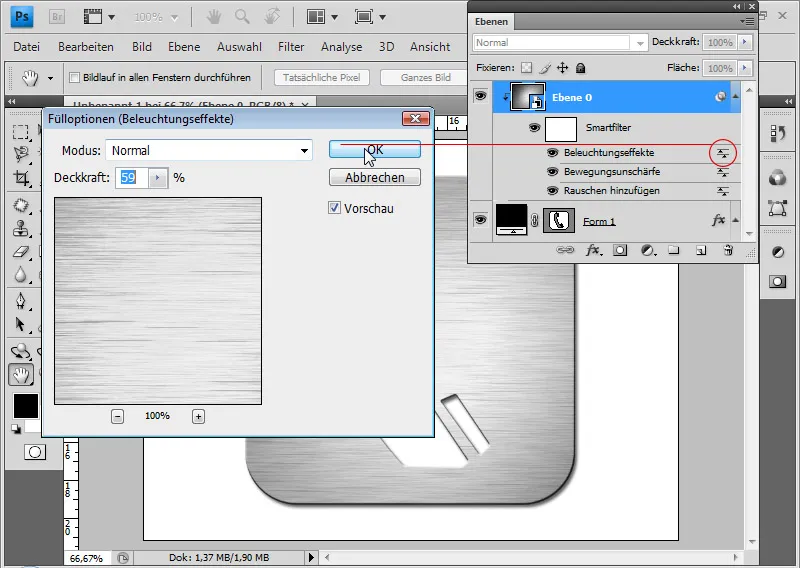
Моя форма текстури готова.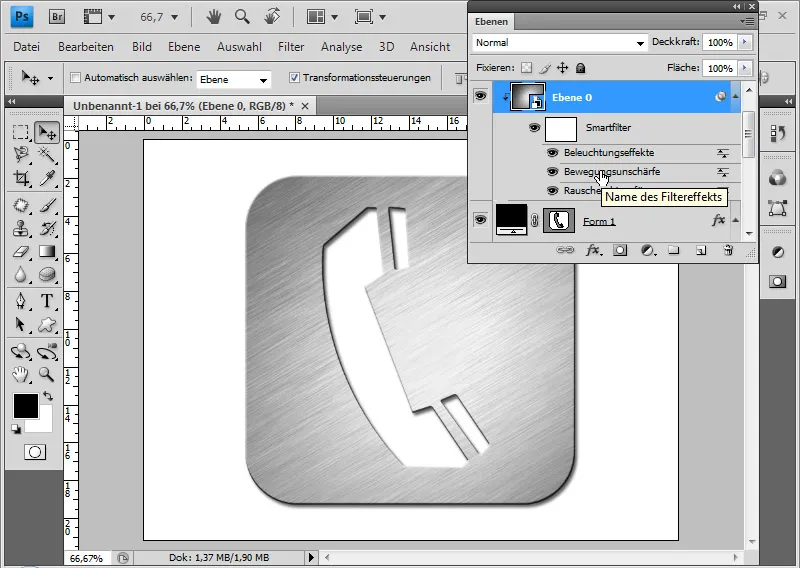
Я можу використати коригувальний шар "Криві градації" , щоб трохи зменшити червоний канал. Ефект полягає в тому, що мій метал переливається титаново-блакитним кольором.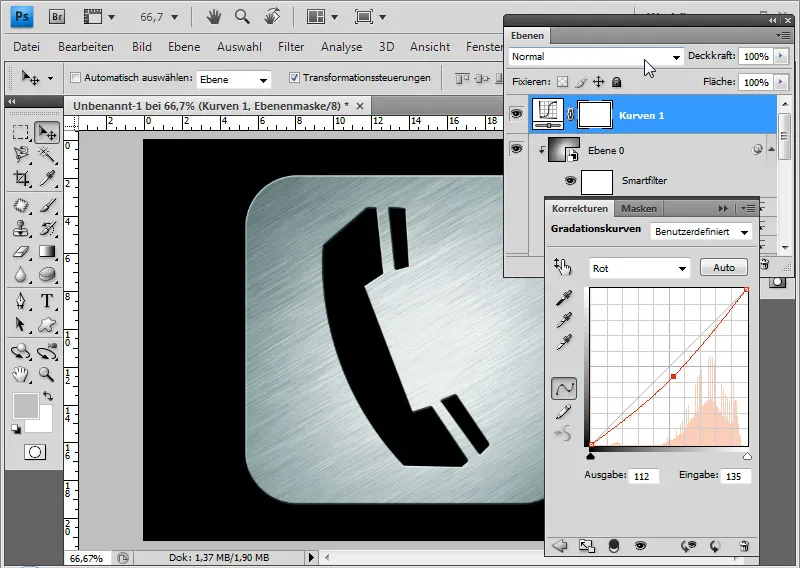
Створення голого металу/хрому
Не кожен метал слід чистити щіткою. Існує ще один спосіб створити металевий вигляд у яскравій обробці. Використовуючи інструмент "Текст" , я пишу літери PSD чорним кольором Futura Medium розміром 350 пунктів або просто дублюю наявний текстовий шар. Там вже активовані два варіанти заливки: " Падаюча тінь " і "Згладжений край і рельєф ". Я досягаю свого ефекту за допомогою параметрів заливки, які викликаються подвійним клацанням на шарі в панелі керування шаром. ПРИМІТКА: Наступні значення залежать від розміру шрифту, тому їх потрібно відкоригувати, якщо розмір шрифту відрізняється! Спочатку я встановив градієнтне накладення з майже горизонтальним градієнтом (94 градуси), який містить чорний, білий і чорний кольори. У попередньо визначених градієнтах я знаходжу те саме, що й у меню градієнта інструмента "Градієнт". Це дозволяє мені знову активувати градієнт сталевої смуги.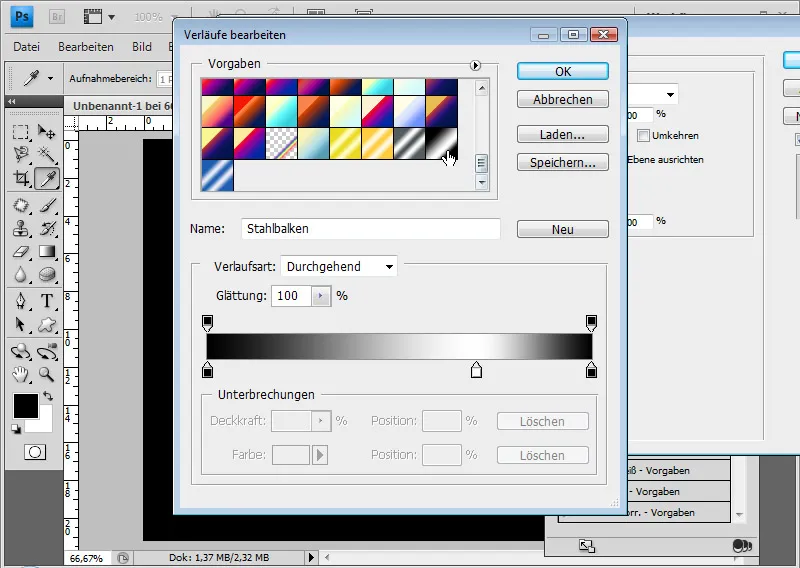
Я встановлюю кут нахилу градієнта на 94 градуси, щоб градієнт був трохи діагональним. Я також масштабую градієнт до 120 відсотків.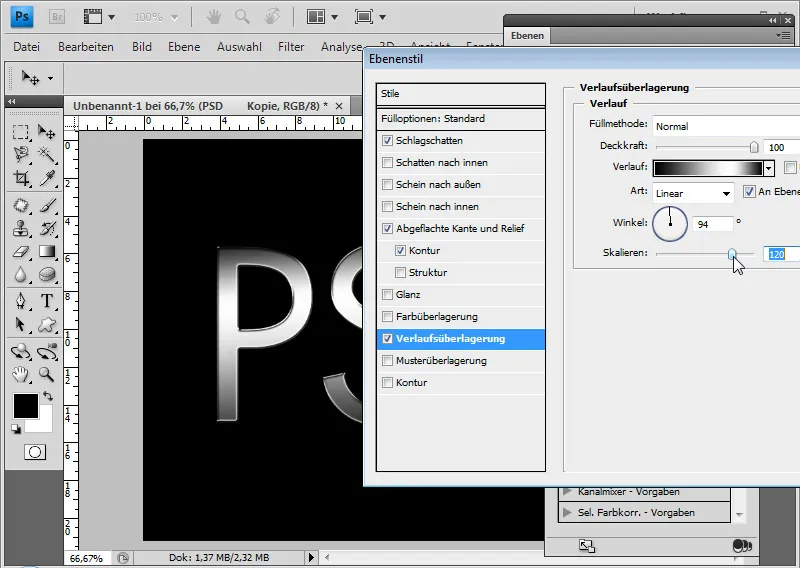
Тінь на відстані 60 відсотків і розміром 5 пікселів завершує шрифт у вигляді назовні. Тепер настає важлива частина, яка створить металевий ефект: Згладжування країв і контуру. По-перше, налаштування в розділі "Сплющений край і рельєф": Стиль текстури: Сплющений край всередині, Глибина текстури: 200 відсотків, Розмір текстури: 5-8 пікселів, Затінення: Кут 120 градусів і висота 32 градуси з кільцевим глянцевим контуром.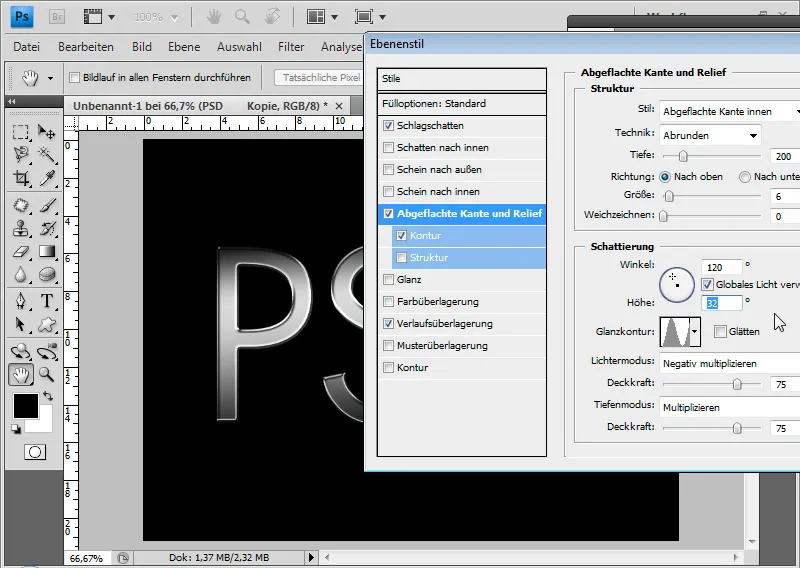
Контур встановлено на напівкруглий у діапазоні приблизно 35 відсотків.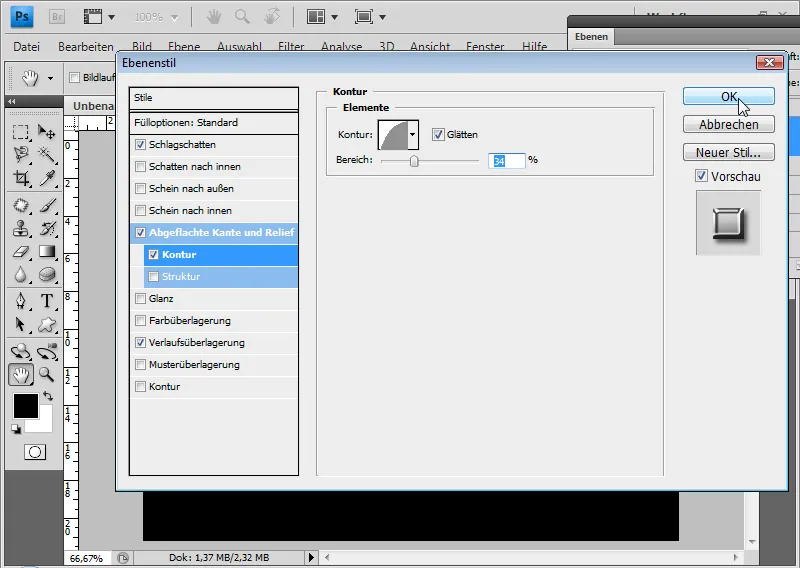
Тепер ефект металево-яскравий - тут на чорному тлі.
А тут - на білому тлі.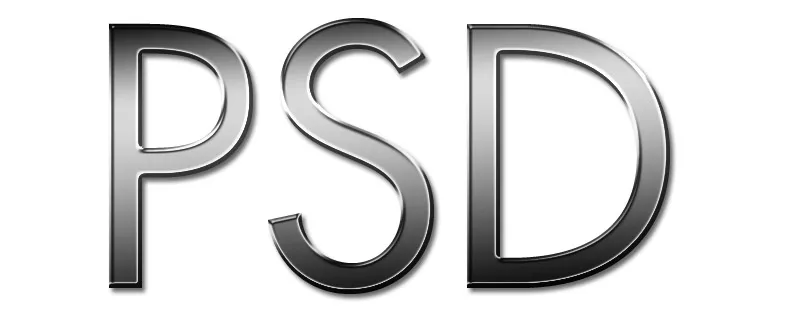
Додайте віддзеркалення
Голі металеві поверхні зазвичай відображають частини навколишнього середовища. Це може ще більше посилити металевий ефект. Тому я додаю фотографію в якості нового фону. Джерело зображення: Andreas Fischer@Fotolia.de. Раніше градієнт у тексті додавався безпосередньо в опціях заливки за допомогою градієнтного накладання . Це заважає мені просто інтегрувати відображення оточення в метал за допомогою обтравочної маски продубльованого шару з фотографією, оскільки обтравочна маска не може набути чинності, доки в стилях шару не буде створено градієнтне накладення зі 100-відсотковою непрозорістю. Тому я створюю новий шар і застосовую чорно-біло-чорний градієнт , який виглядає так само, як градієнт у параметрах накладання. Я створюю обтравочну маску з цього градієнтного шару , щоб вона знову впливала на мій текст. Я можу розмістити над ним продубльований шар із фотографією - також як обтравочну маску . Спочатку я встановлюю непрозорість цього шару на 0 відсотків.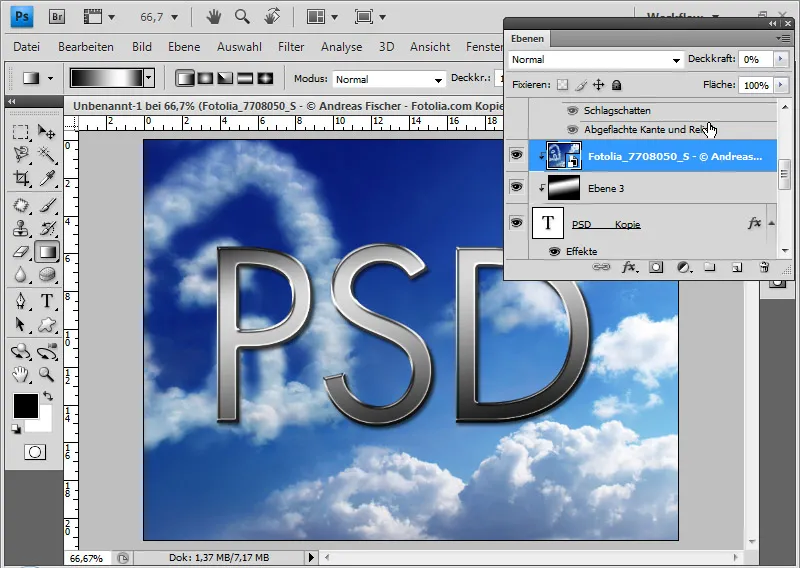
Я повільно збільшую непрозорість шару з фотографією, доки вміст фотографії не почне мерехтіти в металі. Щоб переконатися, що відбиваючі структури в металі не надто жорсткі, я застосовую до шару з фотографією фільтр розмиття за Гаусом.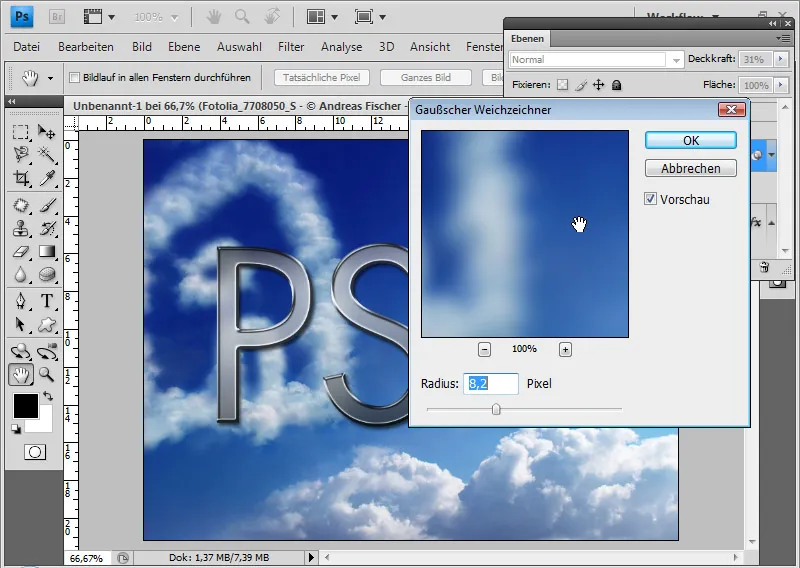
Завдяки такому відображенню ефект металу виглядає набагато більш гладким, майже як хром. Цей ефект ще можна урізноманітнити за допомогою різних методів заливки. Наприклад, кольорове і лінійне пост-експонування, а також жорстке світло виглядають дуже гарно.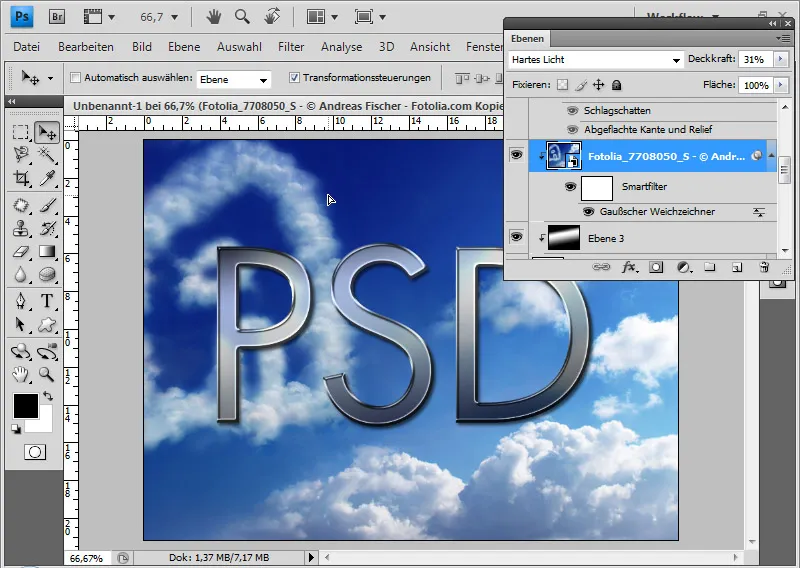
Металевий ефект дуже легко редагувати, просто змінюючи параметри заливки . Я також можу змінити шрифт на інший (тут: Georgia). Ефект сумісний з іншими шрифтами та розмірами, але може знадобитися повторне налаштування в параметрах заливки, якщо шрифт занадто сильно відхиляється.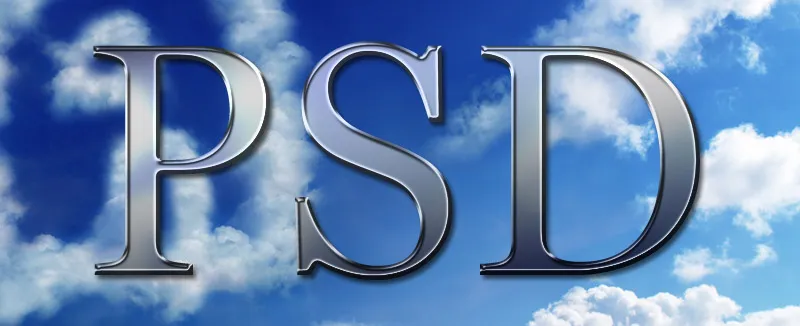
Варіант: Скошений металевий вигляд
Якщо я хочу надати своїй металевій структурі абсолютно нового вигляду, я обираю техніку твердого долота в діалозі " Скруглений край і рельєф" замість "сплюснутий" . Я налаштовую розмір до 27 пікселів. Змінюю контур блиску на конусоподібний і збільшую непрозорість у режимі глибини до 85%.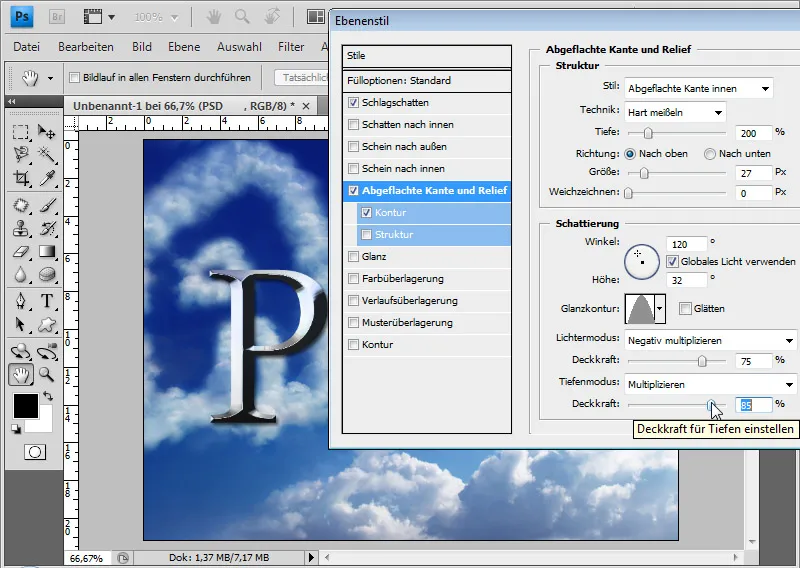
Я зменшую напівкруглий контур до 30 відсотків площі.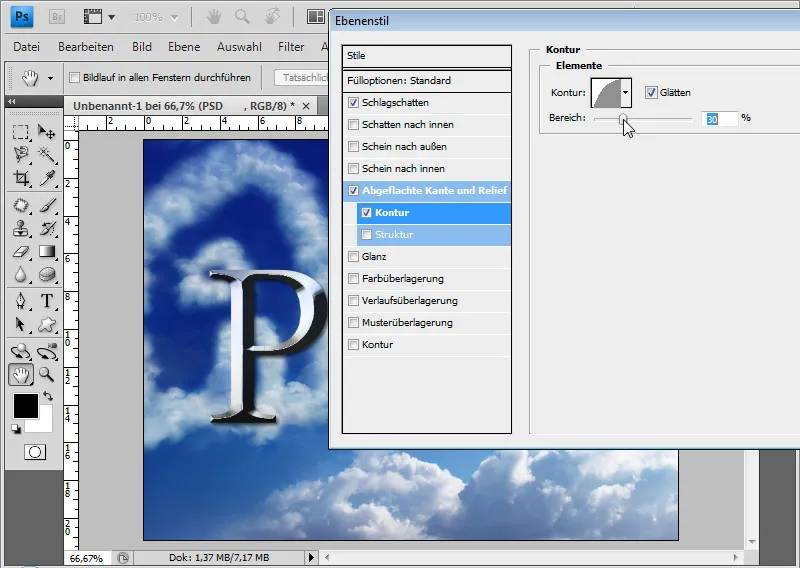
Таким чином, я створив скошений вигляд дуже швидко і легко. Віддзеркалення навколишнього середовища також добре вписується.
Ефект можна дуже легко і швидко змінювати за яскравістю і контрастом за допомогою коригувального шару з кривою градації . Якщо я хочу, щоб металевий ефект був трохи чіткішим, я просто перетягую криву вниз і отримую сильніший вигляд. Якщо, як і у випадку з матовим ефектом, я все ще хочу додати металу структуру, я просто вибираю Накладення візерунка (Pattern overlay ) на рівні приблизно 30 відсотків у параметрах заливки і застосовую різні заздалегідь визначені візерунки. Це дає мені дуже гарні варіації, такі як обгорілий метал (знайомий за деякими кухонними ножами), тьмяний/матовий метал, брудний метал тощо. У цьому прикладі зображення з шаблоном "Бруд" зі стандартного шаблону скелі з непрозорістю 25 відсотків у режимі лінійного накладення без відображення оточення.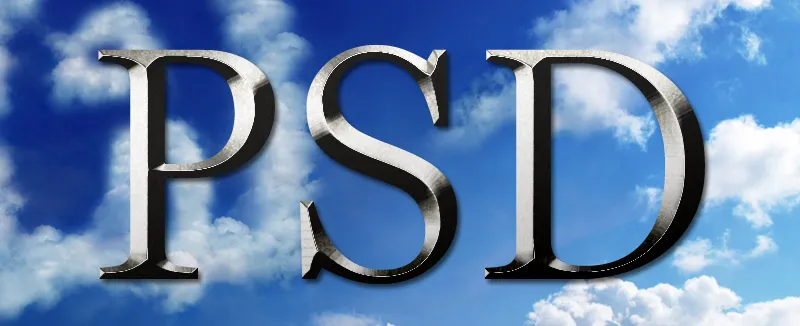
Збереження та використання стилів шарів як стилів
Оскільки ці порожні ефекти ґрунтуються на стилях шарів, їхні налаштування також можна зберегти як пресети сти лів. Існує безліч попередньо визначених стилів для всіх можливих металів. Щоб зберегти стилі, я просто вибираю " Новий стиль " в опціях заливки і даю стилю шару ім'я. У цьому випадку - "Ефект скошеного металу".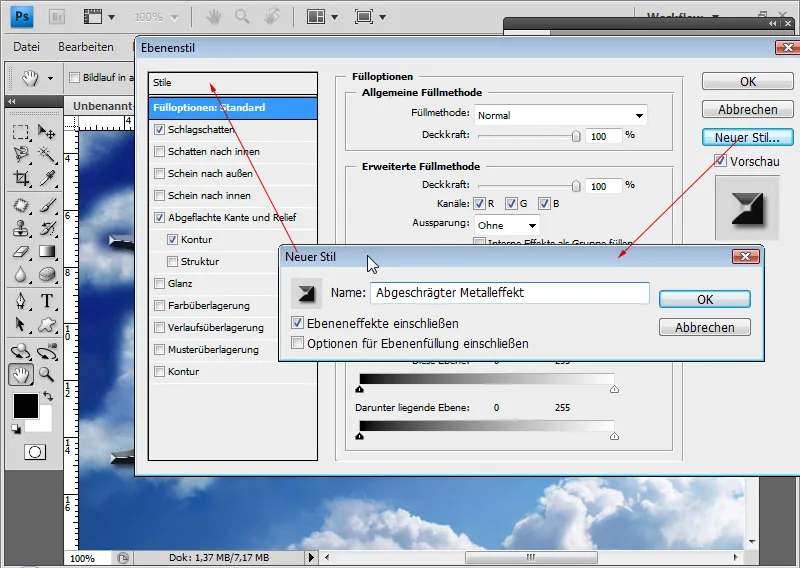
Я можу викликати стилі через панель "Стилі " або безпосередньо через параметри заливки .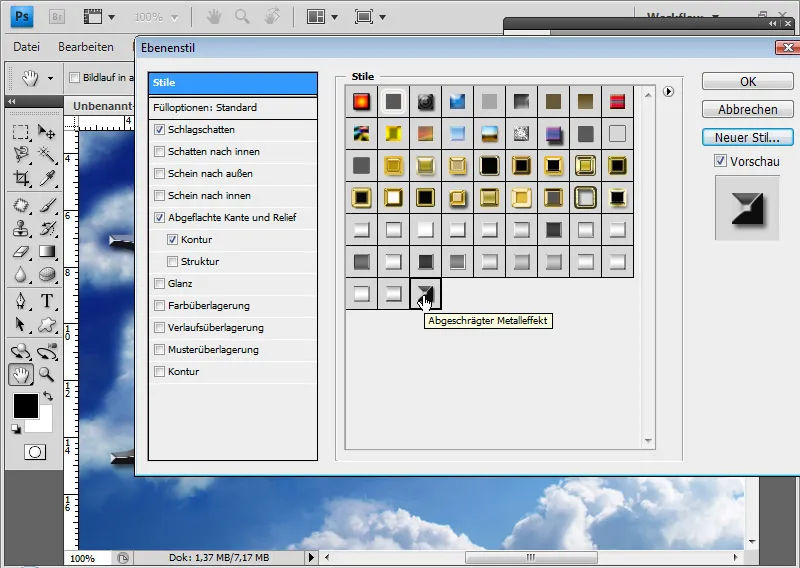
На TutKit.com є окрема категорія для металів, в якій золото, мідь, хром, іржавий метал тощо вже доступні в якості попередньо визначених стилів. Це означає, що я можу легко отримати доступ до великої кількості заздалегідь визначених пресетів, які мені потрібно лише трохи відкоригувати залежно від шрифту, форми та розміру.
Нарешті, ефект скошеного металу без відображення навколишнього зображення: